Mac有许多电子邮件客户端,如果您使用第三方应用程序,例如Outlook,Spark或Edison,则可能已经决定不需要Apple的邮件应用程序。那么,如何从Mac中卸载它?
好消息是,删除邮件应用程序并不麻烦。坏消息是,当您购买Mac或升级操作系统时,它会预装。因此,它受到系统的保护。这意味着您不能像常规的第三方应用程序一样容易删除它;取而代之的是,您必须仔细研究几个步骤。让我们向您展示如何在Mac上删除邮件应用程序。
为什么要在Mac上卸载邮件应用程序?
大多数人都希望由于其占用的存储空间而禁用邮件应用程序或将其删除。如果您在此Mac中使用了“存储”选项卡(Apple Menu>有关此Mac>更多信息>存储设置)来管理存储,则您可能已经注意到邮件占用了贵重的珍贵SSD存储。最有可能的是,它被附件占据。因此,如果您摆脱了这些,您可能会发现您毕竟不必卸载邮件。
虽然您可以手动删除附件,但这是一个复杂的过程。最轻松的方法是使用专业工具,例如Cleanmymac。
CleanMymac具有一种工具,可以扫描您的Mac,并在您的计算机上确定邮件和其他电子邮件客户端中的邮件附件。单击一键删除所有附件:PDF,图像,文档以及嵌入在签名等的公司徽标等内容。这是使用它的方法:
- 启动免费的CleanMymac试用,以单击删除邮件附件。
- 从侧边栏中,导航到清理。
- 单击扫描>查看所有垃圾>邮件附件。
- 如果您的邮件存储了多余的本地数据,您将看到可以删除的内容和清理按钮的列表。

您可以在Mac上删除邮件应用程序吗?
正如我们在介绍中所说的那样,邮件受到保护。 MacOS提供保护的一部分称为系统完整性保护(SIP)。但是,仍然可以删除该应用程序,但是您必须禁用SIP。我们将向您展示下面的情况。
1。禁用SIP
要卸载邮件,我们首先需要暂时禁用SIP。为此,我们需要在恢复模式下重新启动。
如何在恢复模式下重新启动Intel Mac:
- 关闭您的Mac。
- 按下电源按钮并保持命令-R。
- 等待Apple徽标出现并发布Command-r。
- 您最终应该看到MacOS实用程序窗口。
Mac以恢复模式启动后,现在我们可以在Mac上禁用SIP:
- 从应用程序文件夹和开放终端中选择实用程序。
- 键入以下命令:
csrutil disable - 按返回。
- 重新启动Mac。
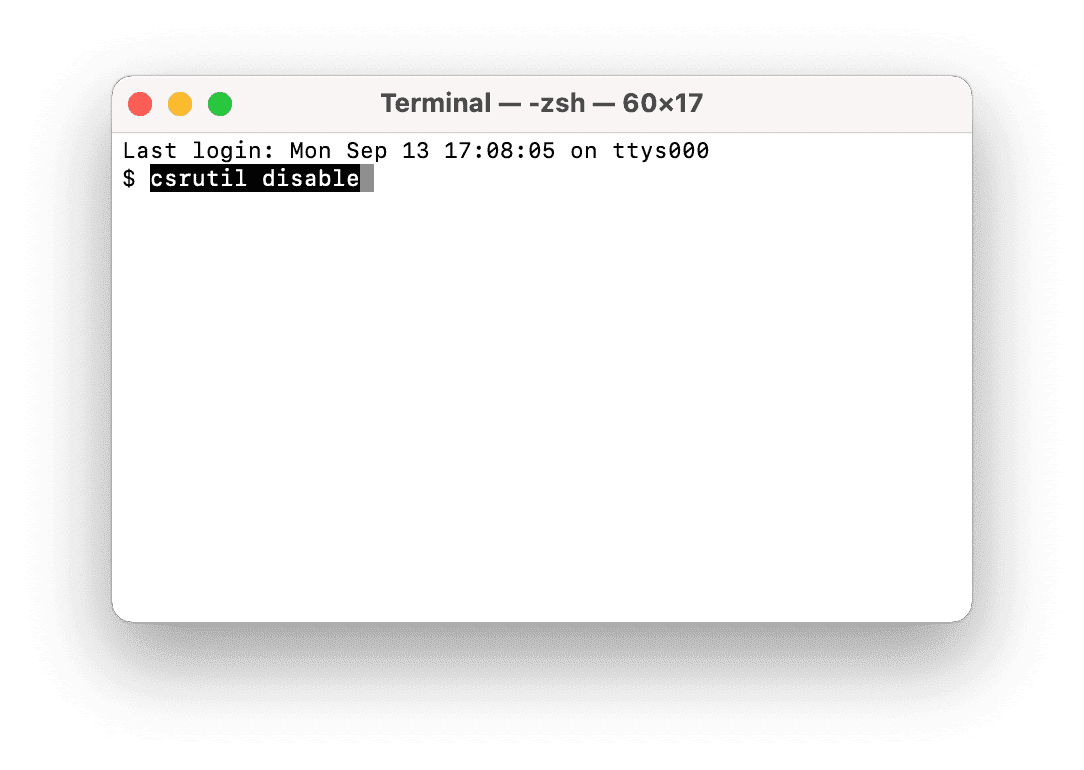
如何在恢复模式下使用苹果硅重新启动Mac
- 关闭您的Mac。
- 按住电源按钮(触摸ID)。
- 继续按住电源按钮,直到看到启动选项为止。
- 单击选项,然后单击继续。
- 输入您的管理员密码,然后单击继续。
接下来,这是禁用SIP的方法:
- 转到实用程序>终端。
- 输入以下命令:
csrutil disable - 键入y,然后按返回以确认。然后,输入您的管理员密码。
- 退出终端并重新启动Mac。
2。删除邮件应用程序
SIP现在被禁用,您可以继续卸载邮件。为此,我们需要再次使用终端:
- 转到应用程序>实用程序和开放终端。
- 类型
sudo rm -rf /Applications/Mail.app- 此命令将删除邮件应用程序。 - 按返回。
- 输入密码。
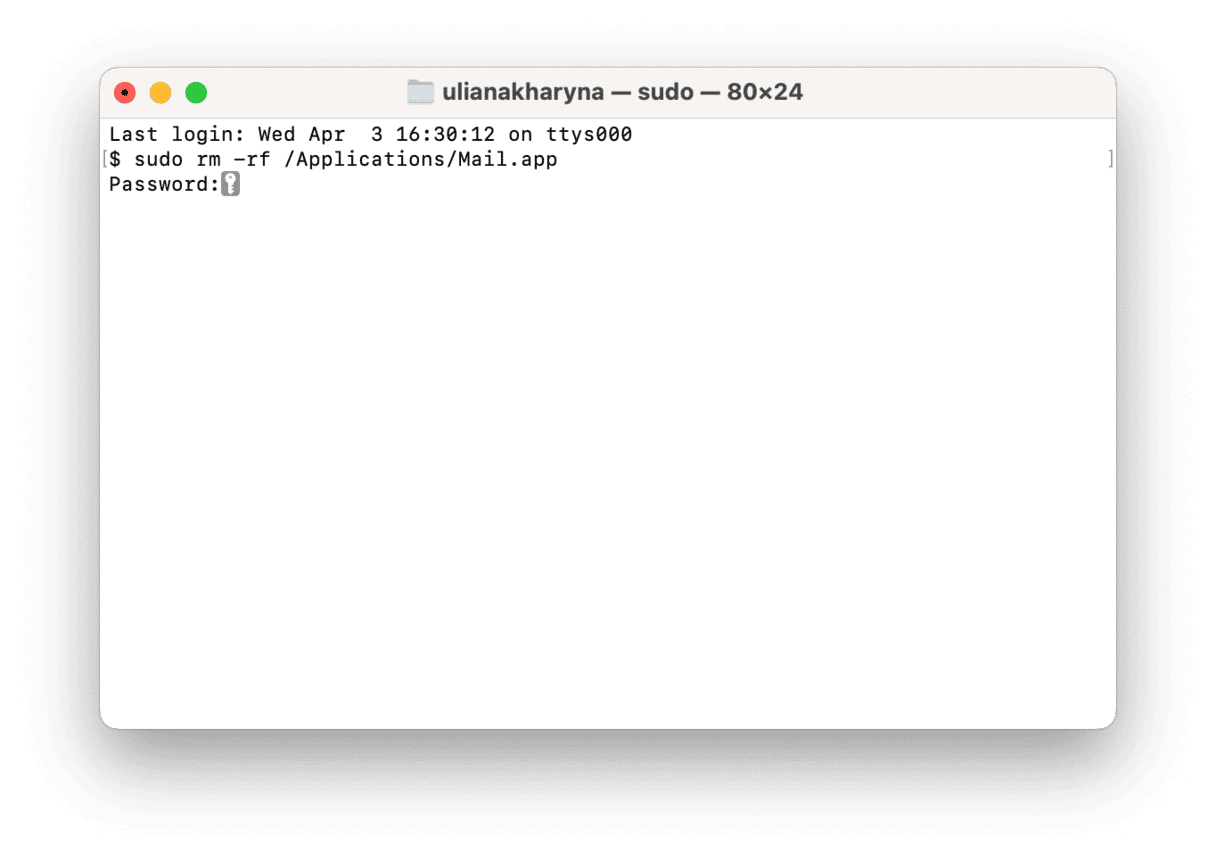
3。启用sip
邮件应用程序现已从您的Mac中删除。但是,还有一个步骤。我们需要重新启用。为此,请执行以下操作:
- 如ABI所述,以恢复模式引导您的Mac
- 从“实用程序”菜单中选择终端。
- 类型:
csrutil enable - 按返回。
- 重新启动您的Mac。
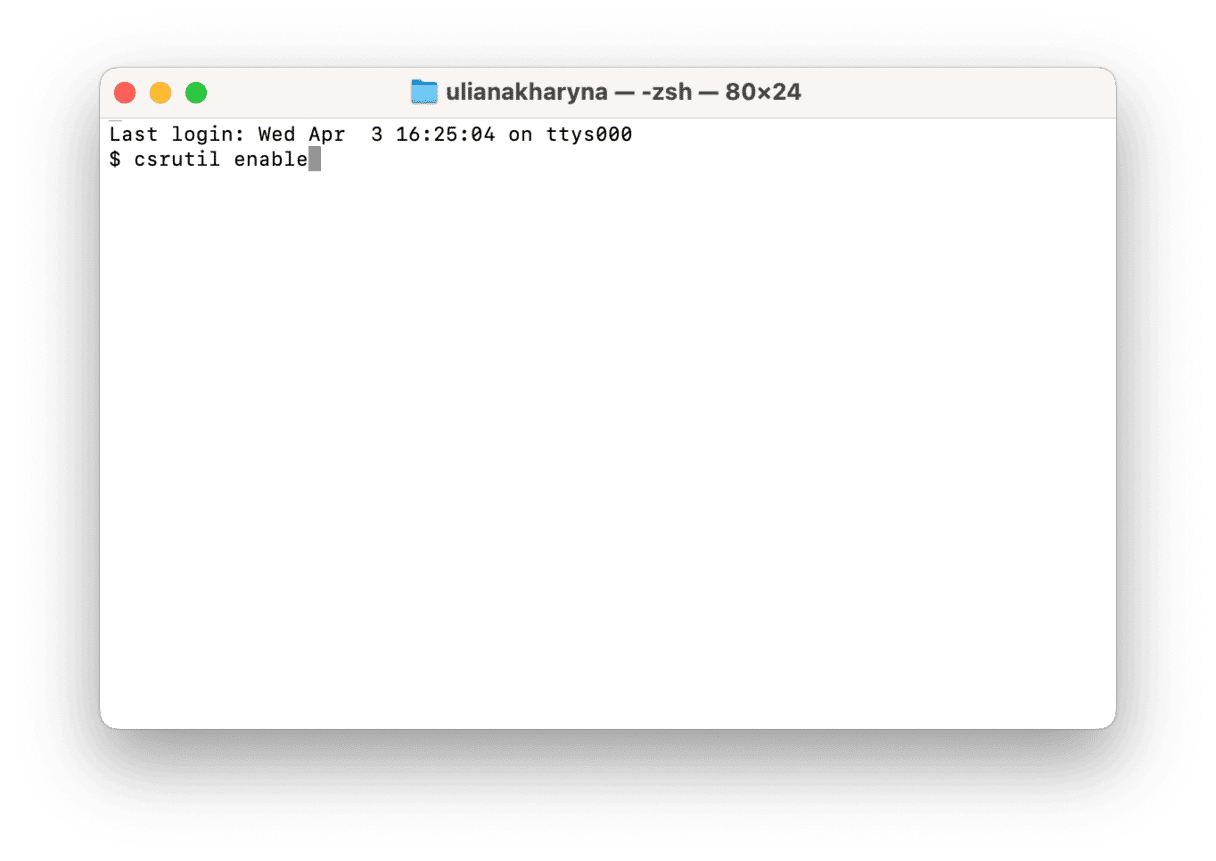
如何重新安装邮件应用程序
删除了邮件应用程序后,就没有简单的方法来重新安装它。您必须在恢复模式下重新启动Mac(如上所述)。然后,您必须选择重新安装MacOS的选项。您应该在执行此操作之前备份Mac,因为它将擦除所有数据。
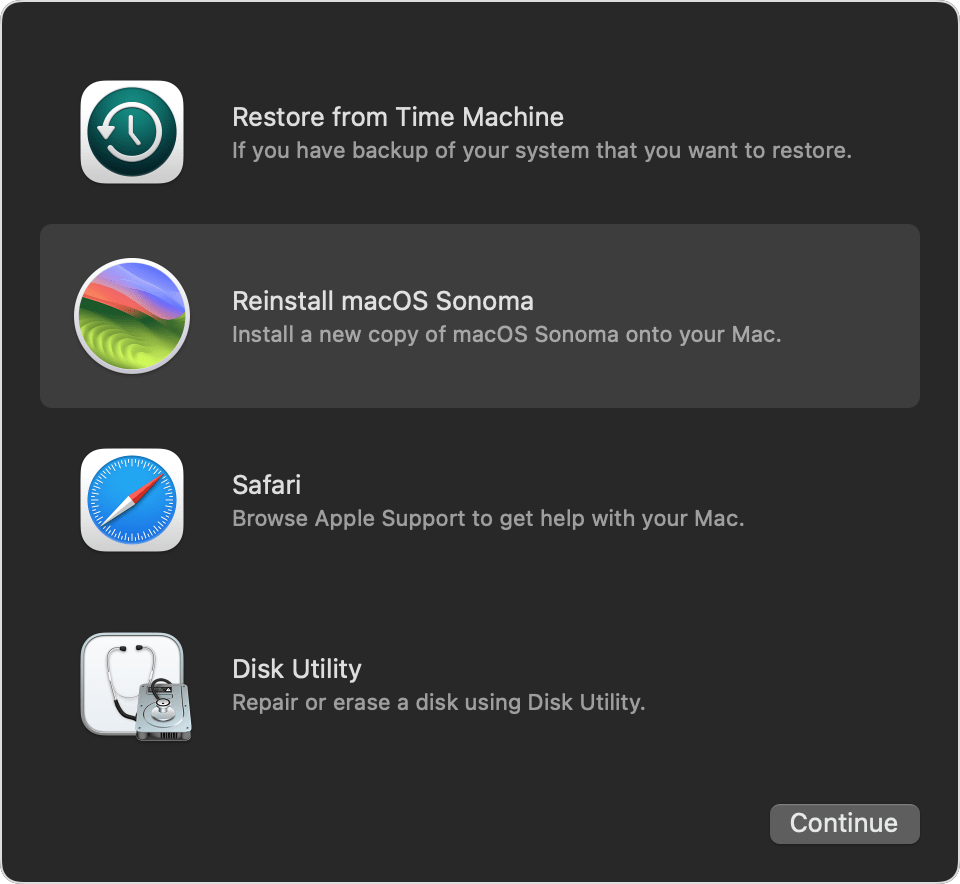
如何保留邮件但保存存储空间
如果您想释放Mac上的存储空间,但不想删除邮件,则除了使用CleanMymac删除附件外,还可以做其他一些事情。
1。更改垃圾和删除的消息设置
您可以在应用程序中删除您的邮件以及何时删除邮件或何时将其标记为垃圾。如果您将其设置为快速删除这些消息,例如在一周之内,则应释放空间。
_1650355685.png)
转到邮件>设置>帐户,然后单击帐户。选择邮箱行为。单击“擦除垃圾消息:”下面的菜单:“然后选择一个选项。在“删除已删除消息”下方的菜单上执行同样的操作。
2.防止邮件下载附件
默认情况下,邮件下载附件从服务器检索消息时。这些附件存储在您的Mac上。但是,您可以告诉邮件将附件留在服务器上,然后可以选择何时下载它。
在邮件设置>帐户中,选择帐户信息。将“下载附件”设置为无。
_1650355727.png)
3。禁用邮件应用程序
如果您使用另一个电子邮件客户端,并且不想使用邮件,则删除帐户将阻止其从服务器检索消息。
单击Apple菜单,然后选择系统设置,然后选择Internet帐户。找到您当前在邮件中使用的帐户,一次选择一个帐户,然后禁用“邮件”。
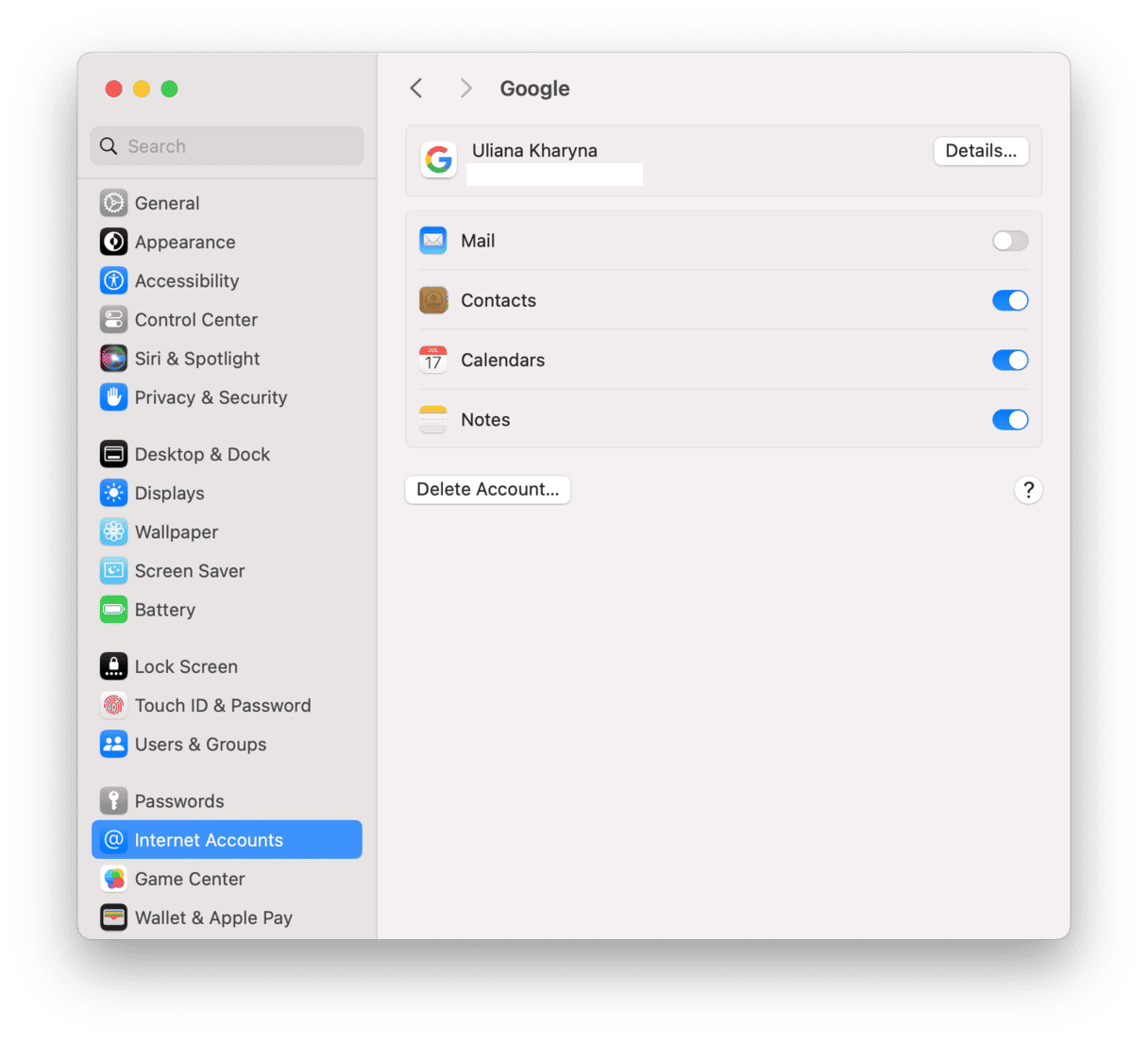
如何重置邮件应用程序
如果邮件引起问题,您可以尝试一件事而不是删除它 - 重置它。重置意味着删除所有与应用程序相关的文件,因此,当您再次打开应用程序时,看起来您刚刚安装了它。您可以尝试手动寻找所有这些文件,但是有丢失某些内容的风险,更不用说删除某些对MacOS正常运行至关重要的文件的可能性。
但是,还有一种替代方法 - 使用CleanMymac及其应用工具。它带有可以通过查找和删除可以安全删除的应用程序相关的文件来重置您的应用程序(包括邮件)的功能。这样,它可以确保重置干净。
- 打开清洁食品。
- 单击清洁菜单菜单,然后选择设置。
- 选择“忽略列表”选项卡>卸载器。取消选择框“忽略系统应用程序”。
- 在清洁姆克侧栏中选择应用。
- 进行扫描,然后单击“管理我的应用程序”>“卸载器”。
- 单击>邮件旁边,选择除二进制文件以外的所有内容,然后单击“删除”。

邮件现在将重置并恢复为原始状态。您也可以摆脱未使用的应用程序,而不必担心剩余的文件。只需选择一个应用程序,然后单击卸载即可。简单的!
如何在Mac上删除电子邮件帐户
您不一定要删除邮件应用程序;相反,您可以删除电子邮件帐户。这样,您的所有消息将在Mac上删除。但是,它们的副本仍将存储在邮件服务器上。
- 从邮件中,打开设置。
- 导航到帐户。
- 选择要删除的帐户并单击 - 。
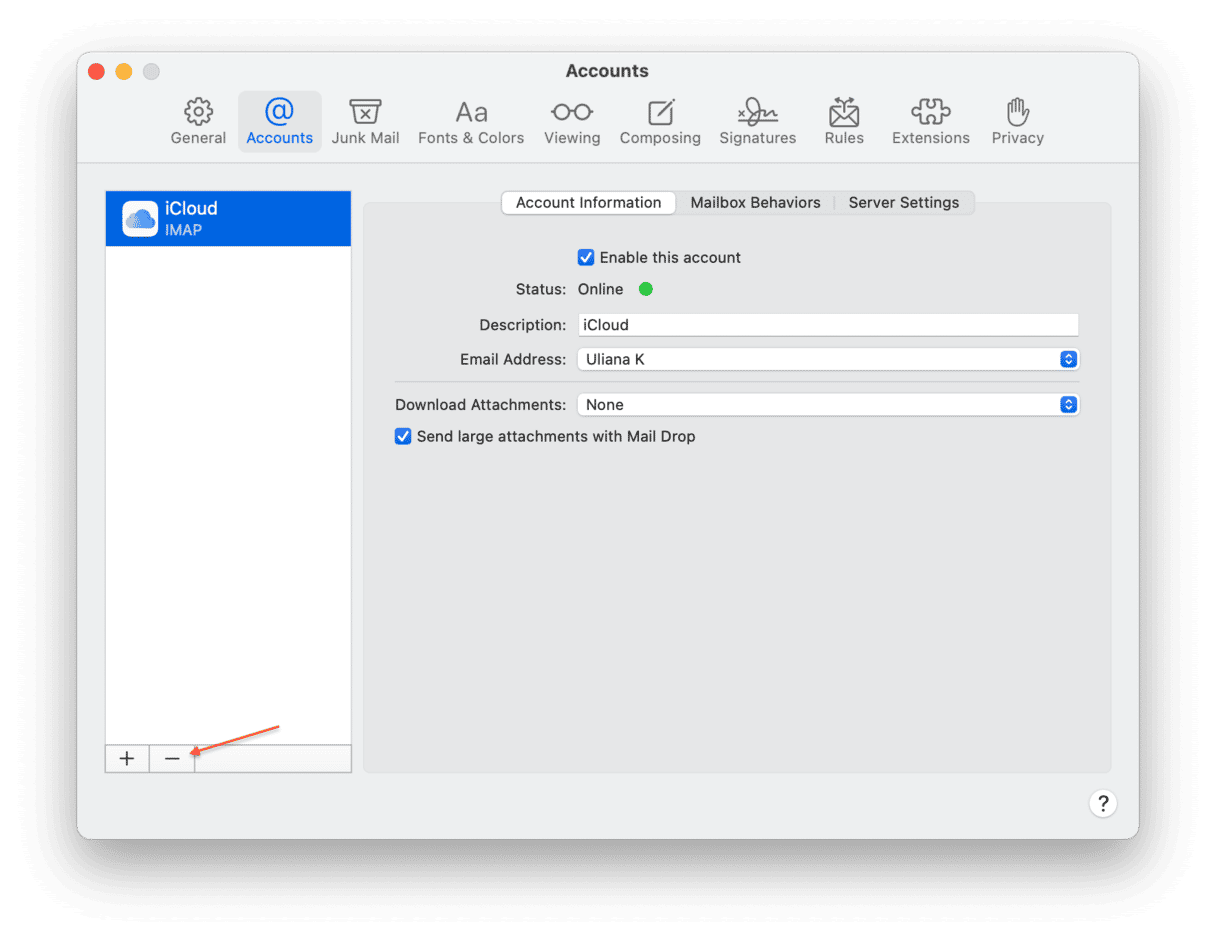
邮件受到SIP的保护,因为它是MacOS中的核心应用程序。您可以通过暂时禁用SIP并使用终端删除邮件来删除它。为此,请按照上述说明进行操作。但是,如果您删除邮件的原因是要释放空间,那么还有其他几个剧烈的选择。
